| Win10系统怎么重装?Win10系统重装教程 | 您所在的位置:网站首页 › w10中病毒怎么开机重装 › Win10系统怎么重装?Win10系统重装教程 |
Win10系统怎么重装?Win10系统重装教程
|
当前位置:系统之家 > 系统教程 > Win10系统怎么重装?
Win10系统怎么重装?Win10系统重装教程
时间:2020-02-17 16:26:51 作者:jiayuan 来源:系统之家 1. 扫描二维码随时看资讯 2. 请使用手机浏览器访问: https://m.xitongzhijia.net/xtjc/20200217/173999.html 手机查看 评论 反馈 PC设备在使用了很长一段时间后,不免会变得又慢又卡。许多想要设备重焕生机的人在这个时候,都会选择重装系统。那么,Win10系统该怎么重装呢?有没有简单一点的方法呢?下面是小编分享的Win10系统重装教程,小伙伴们可不要错过了。 方法步骤 打开设置,选择更新和安全; 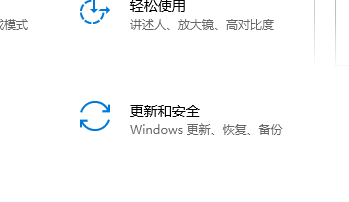
选择恢复,左边重置此电脑,点击开始; 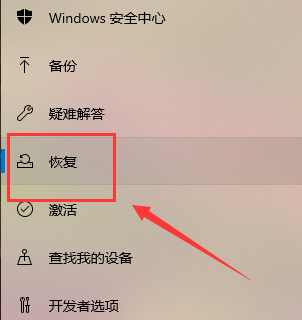

就可以看到“重置此电脑”了,第一个选项里所说的文件,指的是C:\users\里的文件,对于C盘之外的分区是没有影响的,这个选项不是非常彻底,最明显的特征就是恢复完和原来相比没什么差别; 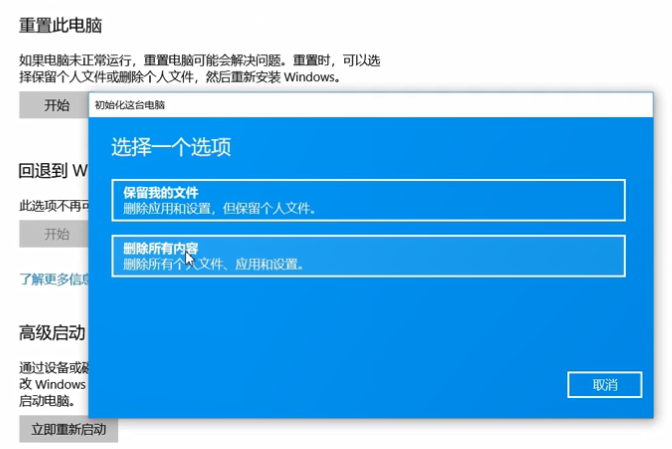
所以,一般选择的是第二个选项,但是一定要记住做好相关的备份,这一步就是选择要删除内容的分区,就是我们常说的C盘D盘等,仅限安装了系统的驱动器,就是指的是C盘所有驱动器指的是除了恢复分区外隐藏分区的所有分区,如果一不小心选了这个;那么其他盘的文件就被删除了;不确定的话可以点击最下方的选项,确认一下会受影响的分区; 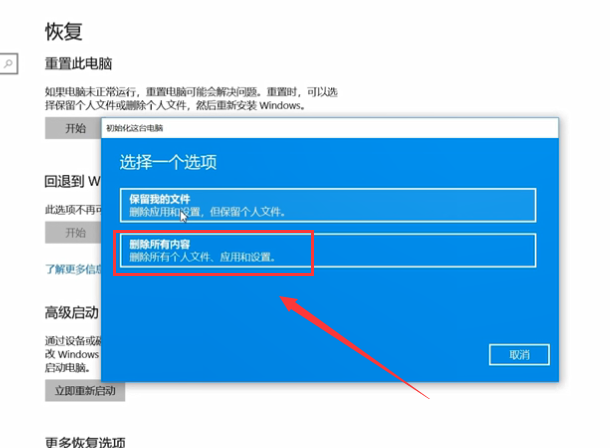
电脑在准备中,只需要等待就可以了; 
开始启动重置程序了,等待即可; 
接下来在安装系统页面上,选择语言、时间和键盘首选项,然后点击“下一步”,进入全新的Win10系统。 
Win10 64位系统下载 Win10 32位系统下载 标签 Win10系统Win10 1909怎么恢复源文件?Win10 1909源文件恢复教程 下一篇 > 深度技术Win10系统怎么安装?深度技术Win10系统安装教程 相关教程 新买的电脑装什么系统好-好用的Windows系统版... 老电脑装Win10哪个版本比较好-适合老电脑安装... Win10系统哪个好-最干净的Win10系统推荐 办公电脑装Win10什么版本的好-Windows10办公... 2024装哪个系统最好-2024最好的Win10系统推荐 大学生电脑用什么系统比较好-适合大学生使用... 2024年Win10哪个版本最稳定兼容性最好? 如何选择最适合自己的Win10版本 最新系统下载-2024最好用的Win10电脑系统下载 Win10双系统怎么设置默认系统
电脑C盘内存满了怎么清理内存?七种方法轻松搞定! 
Win10打印机共享0x0000709怎么解决?打印机操作无法完成错误0x0000709解决方法 
Win10 ltsc是什么版本?Win10 Ltsc版和普通版有什么区别? 
Wechat Files文件夹可以删除吗?Wechat Files文件夹怎么删除? 发表评论共0条  没有更多评论了
没有更多评论了
评论就这些咯,让大家也知道你的独特见解 立即评论以上留言仅代表用户个人观点,不代表系统之家立场 |
【本文地址】